Алхам 1Х-Lite програмыг дараах холбоосоор татаж суулгана.
Татах холбоос:
https://help.callpro.mn/downloads/xlite_5.8.3.exeАлхам 2 Татаж авсан Х-Lite програм дээр мауз хоёр буюу хулганы баруун товч дарахад доорх цэс гарч ирэх бөгөөд уг цэсээс
Run As Administrator-ийг сонгож дарна.
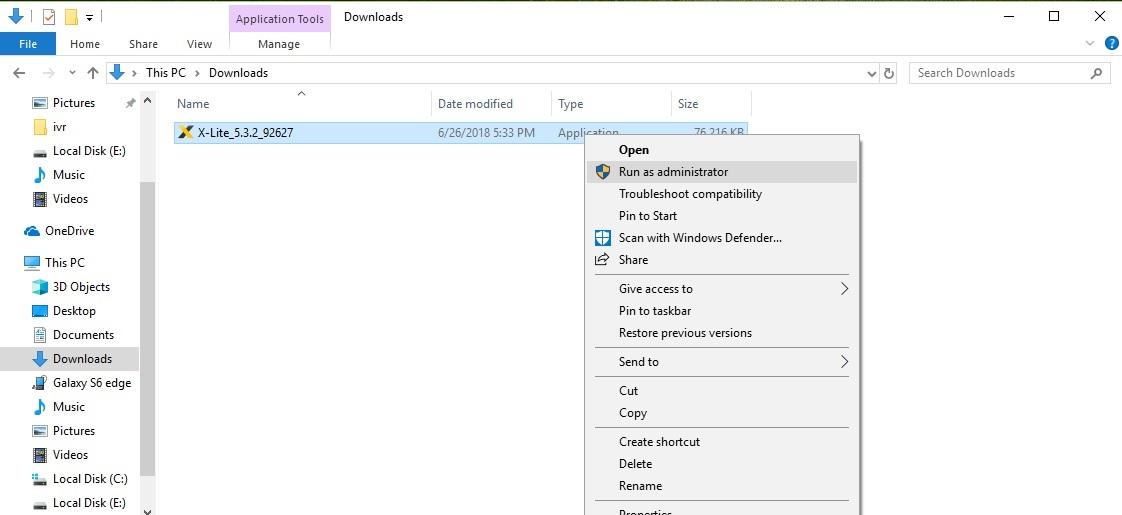 Run As Administrator
Run As Administrator дээр дарахад доорх цонх үүсэх бөгөөд
Run коммандыг сонгоно.
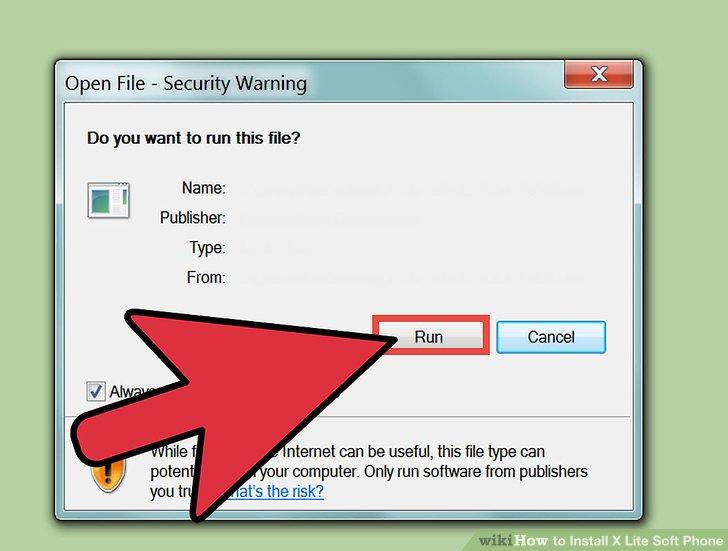 Run
Run комманд ажиллуулсны дараа доорх цонх гарч ирнэ:
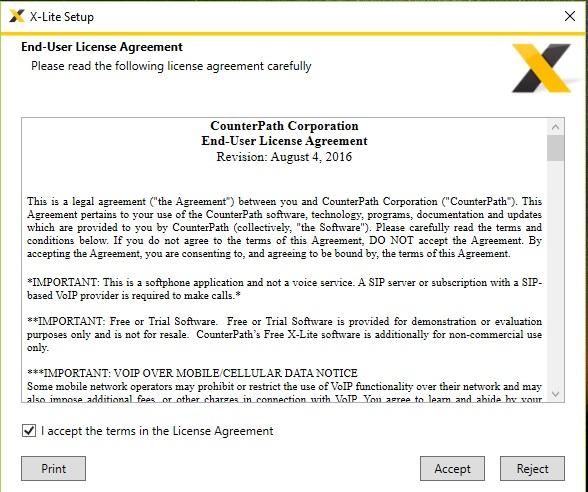
Уг цэсэнд харагдаж буй
I accept the terms in the License Agreement-ийг сонгон
Accept товч дарна. Уг коммандыг сонгосны дараа дэлгэцэнд доорх дүрсүүд харагдана.
Уг дүрсүүдэд тод цэнхэрээр харагдаж буй 1.next 2.next 3.finish коммандыг сонгосноор Х-Lite суулгагдаж дуусна.
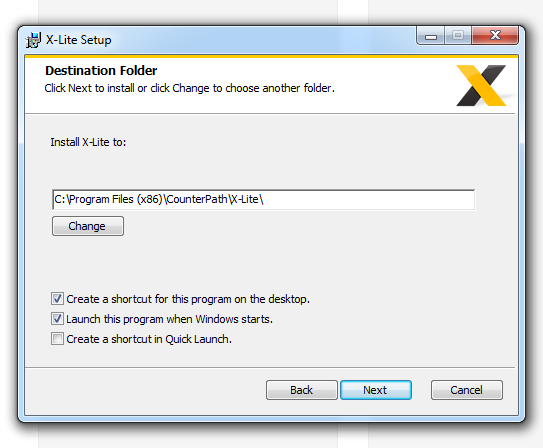
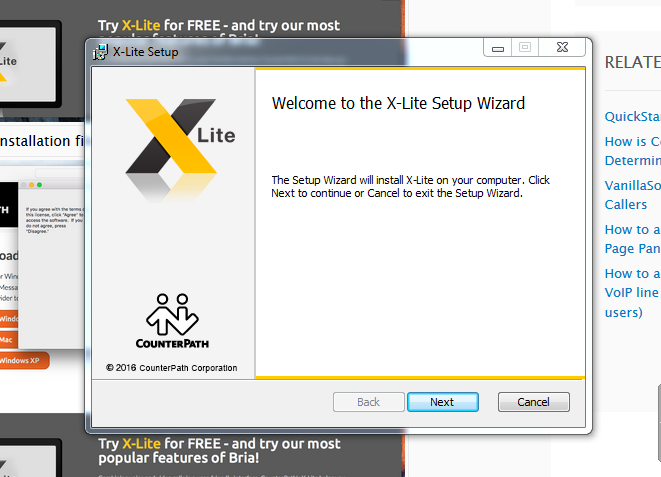
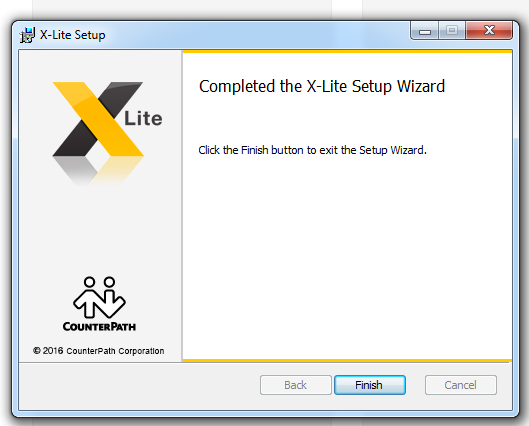
Компьютерт суулгасан Х-Lite компьютерын дэлгэцэнд shortcut хэлбэрээр харагдах бөгөөд
Open дарж ороход доорх цонх нээгдэнэ.
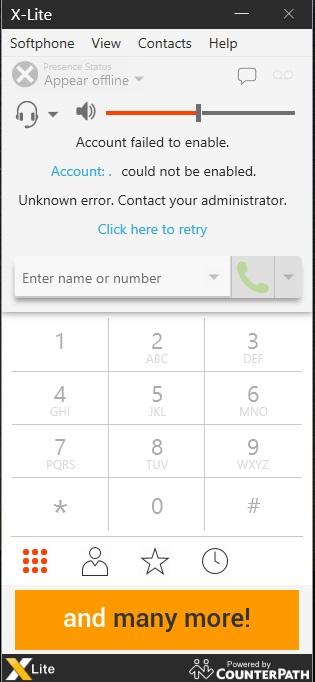 Алхам 3
Алхам 3Х-Lite аппликейшндээ тохиргоо хийнэ. Тохиргоо хийхдээ эхлээд
Softphone цэсийг сонгоно. Эндээс
Account Settings гэсэн цэсийг сонго.
Account Settings цэсийг сонгоход доорх цэс гарч ирнэ.
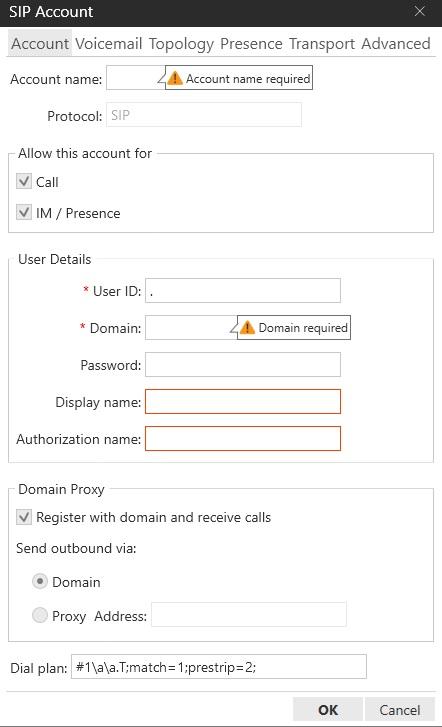
Уг цэсэнд тохиргоо хийхдээ
1.Account name : КоллПро ХХК-аас авах
2.User ID: User ID нь Account name тэй ижил бичигдэх бөгөөд / КоллПро ХХК-аас авах /
3.Domain: КоллПро ХХК-аас авах
4.Password: КоллПро ХХК-аас авахАлхам 4:
Account Settings хэсгийн
Advanced цэсэнд тохиргоо хийнэ.
Доорх зурагт харуулснаар өөрчлөнө.

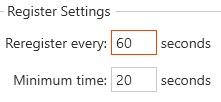 АНХААРУУЛГА:
АНХААРУУЛГА: Register every: 3600 seconds >> 60 seconds болж өөрчлөгдөөгүй тохиолдолд хэвийн ажиллахгүй болохыг анхаарна уу.
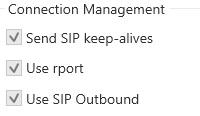
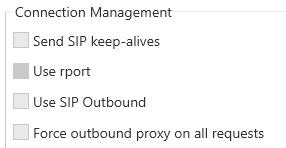 АНХААРУУЛГА:
АНХААРУУЛГА: Өөрчлөгдөөгүй тохиолдолд хэвийн ажиллахгүй болохыг анхаарна уу.
Уг тохиргоог хийгээд
OK коммандыг дарна.